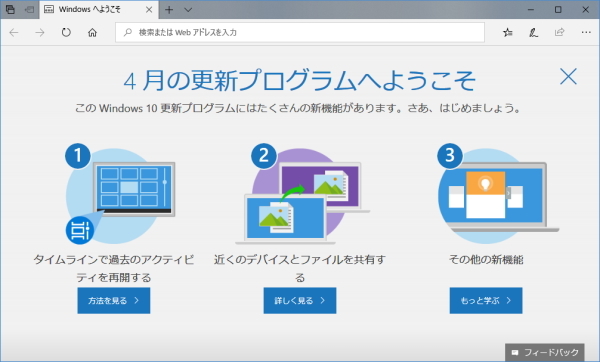きままな日常、思いつき、毒舌、言いたい放題・・・PCネタ、ガンダムネタが楽しいです。
新iPad(第6世代)購入 [コンピュータ]
Amazon Echo dot やっと来た! [コンピュータ]
待ちに待った、Amazon Echo dot やっと来ました。
11月に招待のリクエストをしてから1か月以上待ちました。
梱包状態は、毎度過剰な感じですが、中身は非常にコンパクト。
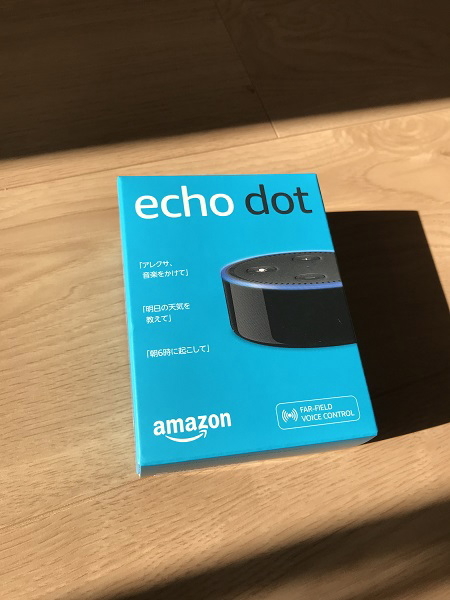
中を開けると、本体の他にケーブルなど、付属品が入っています。

GoogleHomeMiniと比べてみると、ほぼ一緒。。。。ややEchodotのほうが小さいかも。

iPhoneにAlexaアプリを入れて、セットアップ(WiFiの設定とamazonのアカウントでログイン)すると使えます。
「アレクサ」と話しかけると青く光ります。
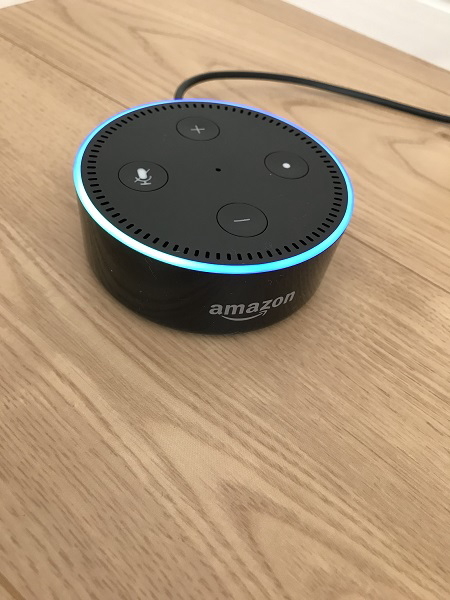
GoogleHomeMiniより便利だと感じだのは、AmazonMusicの曲を流してくれること。
「アレクサxxxかけて」といえば、シャッフル再生してれるのがすっごく便利。
GoogleHomeMiniの出番がなくなりそうです。。。
11月に招待のリクエストをしてから1か月以上待ちました。
梱包状態は、毎度過剰な感じですが、中身は非常にコンパクト。
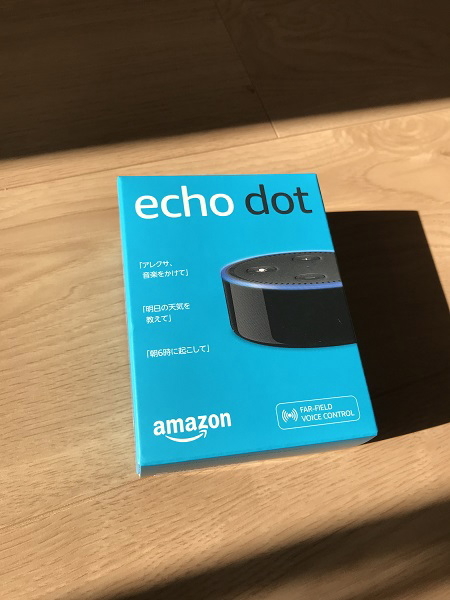
中を開けると、本体の他にケーブルなど、付属品が入っています。

GoogleHomeMiniと比べてみると、ほぼ一緒。。。。ややEchodotのほうが小さいかも。

iPhoneにAlexaアプリを入れて、セットアップ(WiFiの設定とamazonのアカウントでログイン)すると使えます。
「アレクサ」と話しかけると青く光ります。
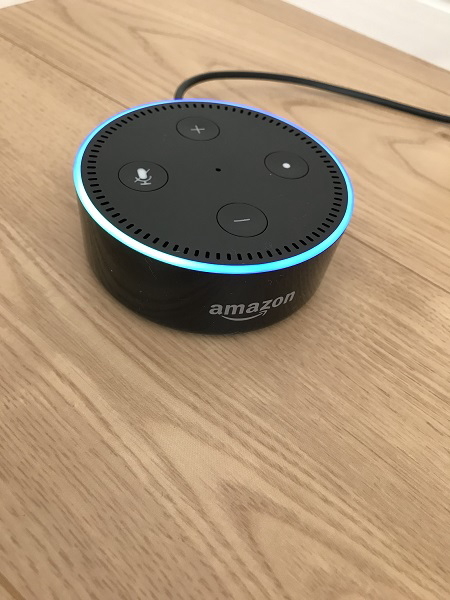
GoogleHomeMiniより便利だと感じだのは、AmazonMusicの曲を流してくれること。
「アレクサxxxかけて」といえば、シャッフル再生してれるのがすっごく便利。
GoogleHomeMiniの出番がなくなりそうです。。。
PCモニタを27inchへ [コンピュータ]
久しぶりの更新です。
PCモニタを23から27inchへ変更しました。

10%オフクーポンがあって、約1.8万円で購入できたため。
早速、開梱して、設置。
画面が大きくなったことと、新しいせいか、明るく見やすい。

いい買い物できました。

PCモニタを23から27inchへ変更しました。

10%オフクーポンがあって、約1.8万円で購入できたため。
早速、開梱して、設置。
画面が大きくなったことと、新しいせいか、明るく見やすい。

いい買い物できました。

I-O DATA モニター ディスプレイ 27型 EX-LD2702DB (広視野角&極細フレーム/スピーカー付/3年保証/土日もサポート)
- 出版社/メーカー: アイ・オー・データ
- メディア: Personal Computers
Windows 10 Fall Creators Update(バージョン 1709) へバージョンアップ [コンピュータ]
Redstone3ことWindows 10 Fall Creators Update(バージョン 1709) へバージョンアップしました。
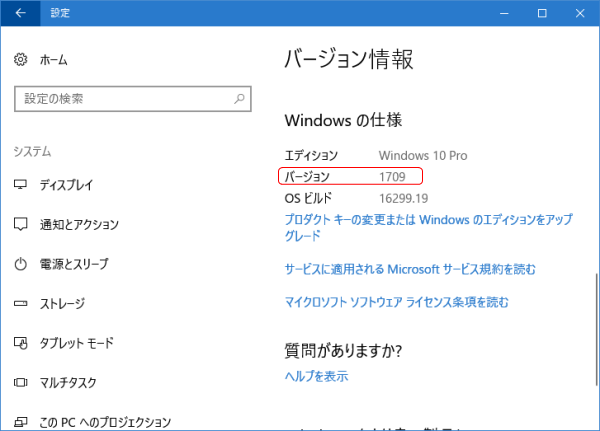
バージョンアップまでよかったのですが、初回起動時のみネットにつながらない現象が再発。。。
再起動すればつながりますが、毎回、電源ONと再起動を繰り返していられない。
以前もあったのですが、RS3にしたら回避するために変更した設定が戻っていたので、また設定し直します。
戻っていたのは、「高速スタートアップを有効にする(推奨)」の外したチェックが、またついてる。。。
「コントロールパネル」を開いて、「システムとセキュリティ」→「電源ボタンの動作の変更」に入っただけでは変更できない(チェックがグレーアウト)
「現在利用可能ではない設定を変更します」をやると、チェックが外せるようになるので、
「高速スタートアップを有効にする(推奨)」のチェックを外して「変更の保存」
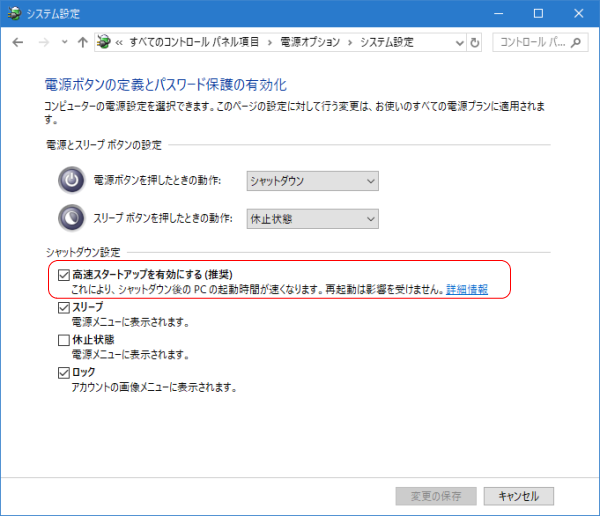
シャットダウンして、立ち上げ直して、効果確認。
初回起動から、問題なくネットにつながるようになりました。
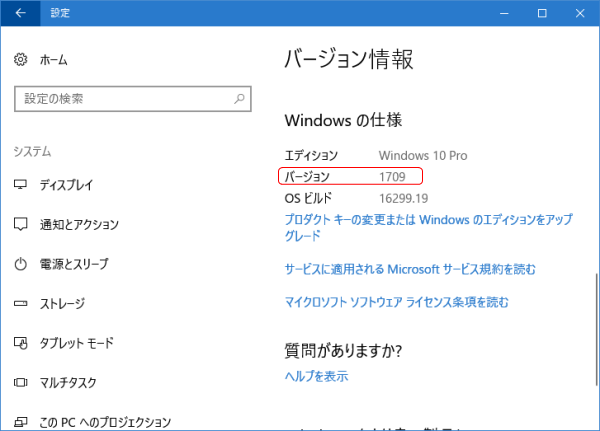
バージョンアップまでよかったのですが、初回起動時のみネットにつながらない現象が再発。。。
再起動すればつながりますが、毎回、電源ONと再起動を繰り返していられない。
以前もあったのですが、RS3にしたら回避するために変更した設定が戻っていたので、また設定し直します。
戻っていたのは、「高速スタートアップを有効にする(推奨)」の外したチェックが、またついてる。。。
「コントロールパネル」を開いて、「システムとセキュリティ」→「電源ボタンの動作の変更」に入っただけでは変更できない(チェックがグレーアウト)
「現在利用可能ではない設定を変更します」をやると、チェックが外せるようになるので、
「高速スタートアップを有効にする(推奨)」のチェックを外して「変更の保存」
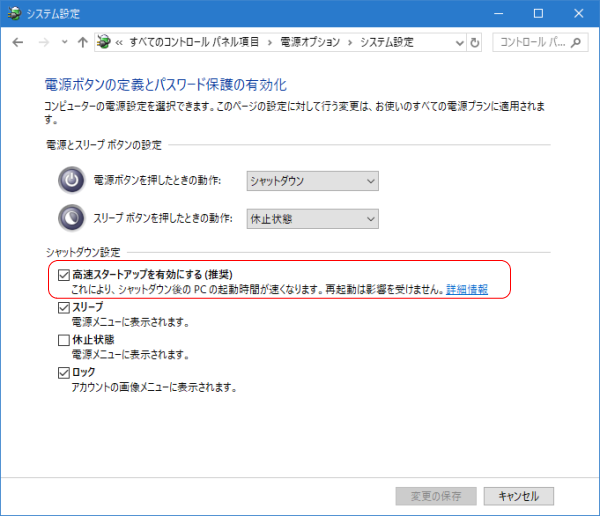
シャットダウンして、立ち上げ直して、効果確認。
初回起動から、問題なくネットにつながるようになりました。
Windows 10 Creators Update へ [コンピュータ]
Windows 10 Creators Update(RedStone2)へあげてみました。
自動ではなく手動で実施するにはUpdate Assistantを使います
https://www.microsoft.com/ja-jp/software-download/windows10
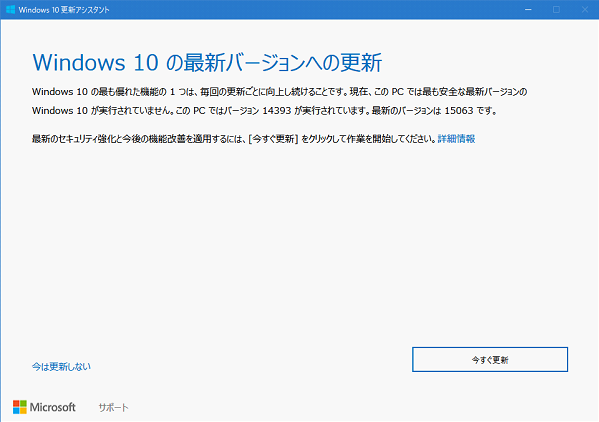
互換チェックはツール側でやってくれるので、「次へ」をやって、あとは待つだけ
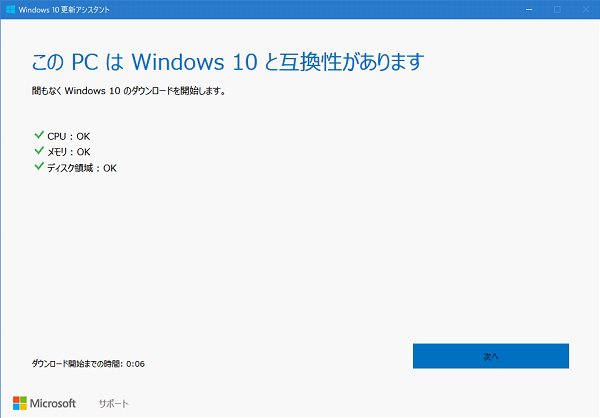
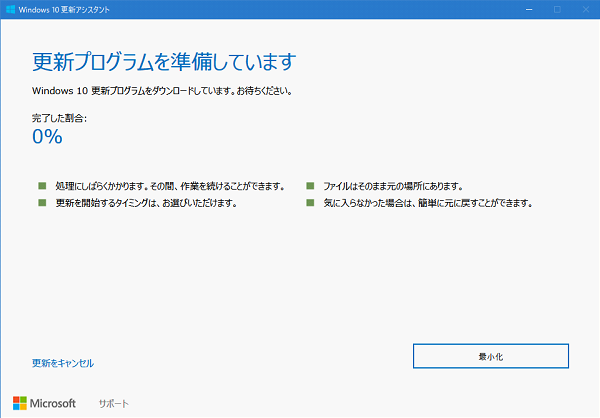
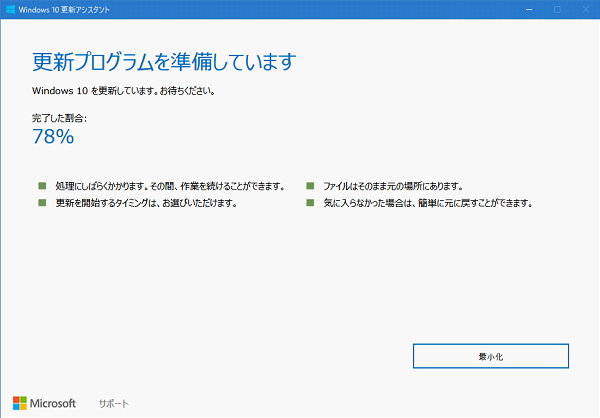
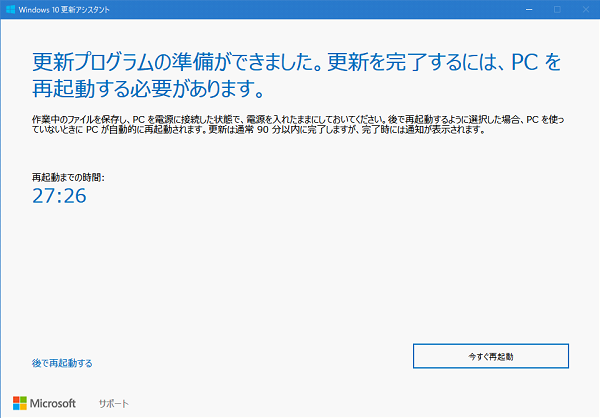
更新完了
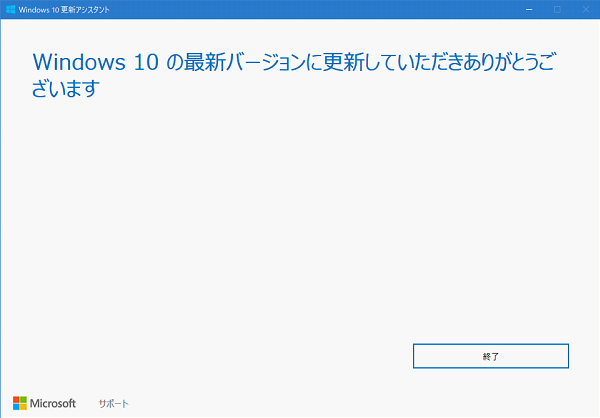
ビルド番号を確認します

自動ではなく手動で実施するにはUpdate Assistantを使います
https://www.microsoft.com/ja-jp/software-download/windows10
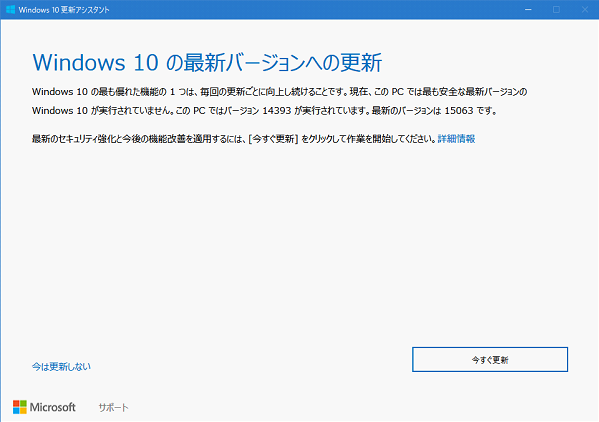
互換チェックはツール側でやってくれるので、「次へ」をやって、あとは待つだけ
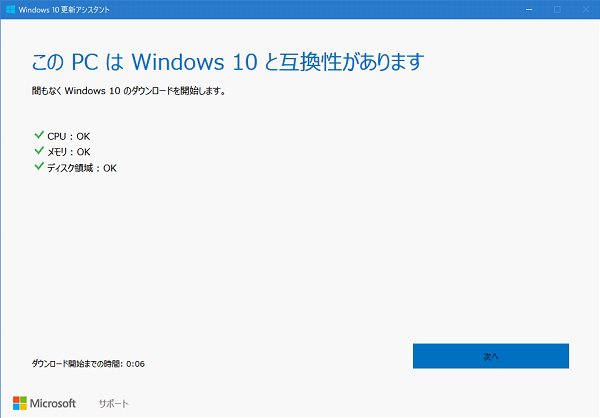
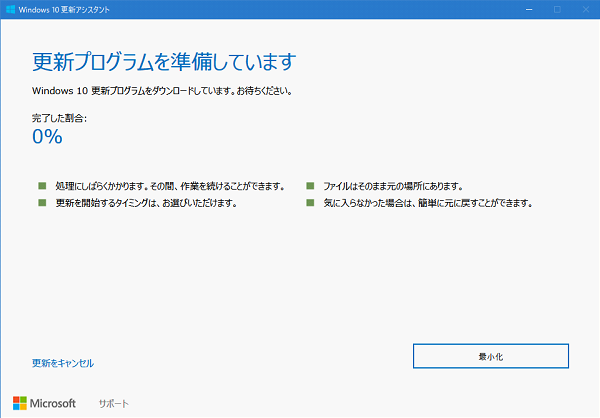
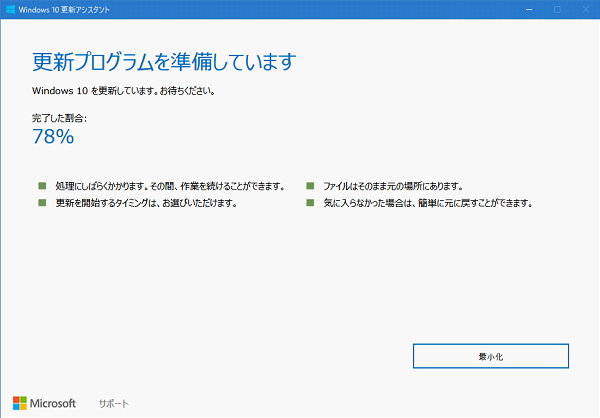
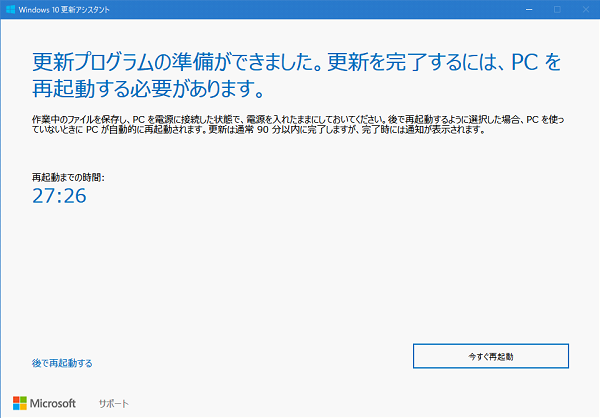
更新完了
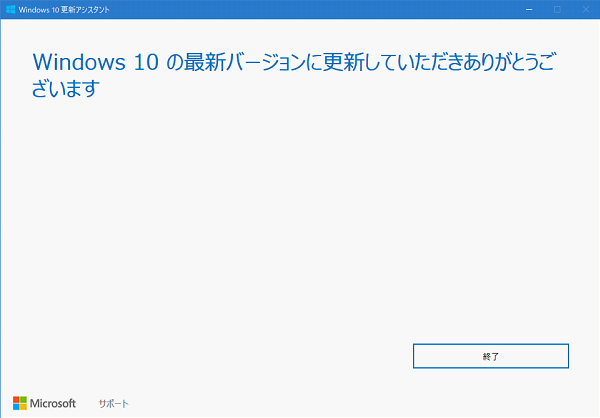
ビルド番号を確認します

格安SIM3枚目 [コンピュータ]
格安SIM3枚目に突入しました。
使っているのは IIJmio。
IIJmio。
中学校に上がる長男用に、SIMフリー版iPhoneSEを購入。
IIJmioは電子メールアドレスのサービスはないので、事前にGmailアドレスを取得して、AppleIDも作っておきます。

 IIJmioで、追加SIMを注文しようとしたら、SIM3枚目以降の追加は、一番上のファミリープランへ変更が必要なので合わせて手続き。
IIJmioで、追加SIMを注文しようとしたら、SIM3枚目以降の追加は、一番上のファミリープランへ変更が必要なので合わせて手続き。
#iPhoneは、nanoSIMなのでサイズを間違えないように。
本人確認書類画像をアップロードして、手続きが終われば、SIMが来るの待つだけ。
SIMが来たら、

iPhone本体へセット。

あとは、APN設定をするだけです。
https://www.iijmio.jp/hdd/devices/config.jsp
MNPは手間な感じですが、新規は簡単ですね。
3回線でも、5000円くらいなので、大手の1回線よりも月額の維持費は安い感じ。
使っているのは
中学校に上がる長男用に、SIMフリー版iPhoneSEを購入。
IIJmioは電子メールアドレスのサービスはないので、事前にGmailアドレスを取得して、AppleIDも作っておきます。

#iPhoneは、nanoSIMなのでサイズを間違えないように。
本人確認書類画像をアップロードして、手続きが終われば、SIMが来るの待つだけ。
SIMが来たら、

iPhone本体へセット。

あとは、APN設定をするだけです。
https://www.iijmio.jp/hdd/devices/config.jsp
MNPは手間な感じですが、新規は簡単ですね。
3回線でも、5000円くらいなので、大手の1回線よりも月額の維持費は安い感じ。
CentOS7のPHPを7系へ入れ替え [コンピュータ]
もろもろ事情があって、CentOS7のPHPを7系へ入れ替え
CentOS7は標準でphp5.4系が入っているが、7系へ入れ替え手順メモ。
とりあえずrootになって
今入っているphpものを消す
yum remove php*
Remiリポジトリ追加
yum -y install http://rpms.famillecollet.com/enterprise/remi-release-7.rpm
リポジトリ有効化
yum-config-manager --enable remi-php70
もろもろインストール
yum -y install php php-devel php-mbstring php-pdo php-gd php-pear phpMyAdmin php-mysql php-mcrypt
PHP.iniの再設定
vi /etc/php.ini
date.timezone = "Asia/Tokyo"
mbsting.language = Japanese
mbstring.internal_encoding = UTF-8
mbstring.http_input = UTF-8
mbstring.http_output = pass
mbstring.encoding_translation = On
mbstring.detect_order = auto
mbstring.substitute_charset = none
phpMyAdminの再設定
vi /etc/httpd/conf.d/phpMyAdmin.conf
apache2.4のところ2か所修正
# Require ip 127.0.0.1 ★コメントアウト
# Require ip ::1 ★コメントアウト
Require all granted ★ローカル環境で使うのでなんでも許可
Apacheリスタート
systemctl restart httpd
何がはいってるか確認
rpm -qa | grep php
と
yum info php
を入力するといろいろ表示される
CentOS7は標準でphp5.4系が入っているが、7系へ入れ替え手順メモ。
とりあえずrootになって
今入っているphpものを消す
yum remove php*
Remiリポジトリ追加
yum -y install http://rpms.famillecollet.com/enterprise/remi-release-7.rpm
リポジトリ有効化
yum-config-manager --enable remi-php70
もろもろインストール
yum -y install php php-devel php-mbstring php-pdo php-gd php-pear phpMyAdmin php-mysql php-mcrypt
PHP.iniの再設定
vi /etc/php.ini
date.timezone = "Asia/Tokyo"
mbsting.language = Japanese
mbstring.internal_encoding = UTF-8
mbstring.http_input = UTF-8
mbstring.http_output = pass
mbstring.encoding_translation = On
mbstring.detect_order = auto
mbstring.substitute_charset = none
phpMyAdminの再設定
vi /etc/httpd/conf.d/phpMyAdmin.conf
apache2.4のところ2か所修正
# Require ip 127.0.0.1 ★コメントアウト
# Require ip ::1 ★コメントアウト
Require all granted ★ローカル環境で使うのでなんでも許可
Apacheリスタート
systemctl restart httpd
何がはいってるか確認
rpm -qa | grep php
と
yum info php
を入力するといろいろ表示される
テストマネジメントツールSquashTMを入れて見る その3 [コンピュータ]
ちょっと前に書いた記事
テストマネジメントツールSquashTMを入れて見る その1
http://jupiterr.blog.so-net.ne.jp/2017-02-08
に間違い・・・というか、設定が不十分で期待通りに動作していないことがわかったので、訂正。
気が付いたのは、
データベースにMariaDBを使うように記載したのだが、phpMyadminでSQLを吸い出してみたら、どうもおかしい。。。。いろいろいじっても中身が更新されていない。
/etc/sysconfig/squash-tm
のDataBase parametersには、MariaDB(書き方はMySQL)を使用するように書いたのだけど、
/opt/squash/squash-tm/bin/startup.sh
の中身を見ると、データベースはH2で設定しているので、
あらためて公式wikiを見直し
Switch to MySQL
https://sites.google.com/a/henix.fr/wiki-squash-tm/installation-and-exploitation-guide/2---installation-of-squash-tm/4---change-database/mysql
Step 3 : Configuration of Squash to use the MySQL base
を見ると、
/opt/squash/squash-tm/bin/startup.sh
を変更する必要がありそうなので、編集する。
vi /opt/squash/squash-tm/bin/startup.sh
DataBase parametersのh2のところはコメントアウトして、MariaDB(書き方はMySQL)の設定を追記
#DB_TYPE=h2 ←コメントアウト
#DB_URL=jdbc:h2:../data/squash-tm ←コメントアウト
#DB_USERNAME=sa ←コメントアウト
DB_TYPE=mysql ←追記
DB_URL=jdbc:mysql://localhost/squashtm ←追記
DB_USERNAME=DBのユーザ名 ←追記
DB_PASSWORD=DBのパスワード ←追記
これで起動し直して、Webブラウザでアクセスしたら新規インストールした状態と同じになった。
データベースがH2からMariaDBになったので、バックアップは、phpMyadminのコンソールからできそう。
テストマネジメントツールSquashTMを入れて見る その1
http://jupiterr.blog.so-net.ne.jp/2017-02-08
に間違い・・・というか、設定が不十分で期待通りに動作していないことがわかったので、訂正。
気が付いたのは、
データベースにMariaDBを使うように記載したのだが、phpMyadminでSQLを吸い出してみたら、どうもおかしい。。。。いろいろいじっても中身が更新されていない。
/etc/sysconfig/squash-tm
のDataBase parametersには、MariaDB(書き方はMySQL)を使用するように書いたのだけど、
/opt/squash/squash-tm/bin/startup.sh
の中身を見ると、データベースはH2で設定しているので、
あらためて公式wikiを見直し
Switch to MySQL
https://sites.google.com/a/henix.fr/wiki-squash-tm/installation-and-exploitation-guide/2---installation-of-squash-tm/4---change-database/mysql
Step 3 : Configuration of Squash to use the MySQL base
を見ると、
/opt/squash/squash-tm/bin/startup.sh
を変更する必要がありそうなので、編集する。
vi /opt/squash/squash-tm/bin/startup.sh
DataBase parametersのh2のところはコメントアウトして、MariaDB(書き方はMySQL)の設定を追記
#DB_TYPE=h2 ←コメントアウト
#DB_URL=jdbc:h2:../data/squash-tm ←コメントアウト
#DB_USERNAME=sa ←コメントアウト
DB_TYPE=mysql ←追記
DB_URL=jdbc:mysql://localhost/squashtm ←追記
DB_USERNAME=DBのユーザ名 ←追記
DB_PASSWORD=DBのパスワード ←追記
これで起動し直して、Webブラウザでアクセスしたら新規インストールした状態と同じになった。
データベースがH2からMariaDBになったので、バックアップは、phpMyadminのコンソールからできそう。
テストマネジメントツールSquashTMを入れて見る その2 [コンピュータ]
テストマネジメントツールSquashTMを入れて見る その1
http://jupiterr.blog.so-net.ne.jp/2017-02-08
で入れてみた「SquashTM」
http://www.squashtest.org/fr/decouvrir-squash-tm/contenu-statique/outils-et-fonctionnalites/squash-tm-test-management
OS再起動後、動かなくなってしまったのですが、とりあえず動くようになったメモ。
find / -name startup.sh
で見つからないなら持ってくる。
持ってくる場所を適当に作る
cd /opt
mkdir squash
cd squash
pwd
/opt/squash
へwgetで持ってくる
wget http://www.squashtest.org/telechargements/send/13-version-stable/253-stm-1151-zip
拡張子がzipじゃなかったので、
mv 253-stm-1151-zip 253-stm-1151.zip
解凍
unzip 253-stm-1151.zip
squash-tmができる
find / -name startup.sh
で探すと、
/opt/squash/squash-tm/bin/startup.sh
にいる
cd /opt/squash/squash-tm/bin/
chmod 755 startup.sh
./startup.sh
で動き出して止まるまで1.5から2分くらい待って、アクセスするとつかえるようになった
ただ、OS再起動のたびに
startup.sh
で起動するもの面倒なので、何か考える。
ホントlinuxわかってないのに、そこにあれこれ入れる自分がダメだと思う。。。


http://jupiterr.blog.so-net.ne.jp/2017-02-08
で入れてみた「SquashTM」
http://www.squashtest.org/fr/decouvrir-squash-tm/contenu-statique/outils-et-fonctionnalites/squash-tm-test-management
OS再起動後、動かなくなってしまったのですが、とりあえず動くようになったメモ。
find / -name startup.sh
で見つからないなら持ってくる。
持ってくる場所を適当に作る
cd /opt
mkdir squash
cd squash
pwd
/opt/squash
へwgetで持ってくる
wget http://www.squashtest.org/telechargements/send/13-version-stable/253-stm-1151-zip
拡張子がzipじゃなかったので、
mv 253-stm-1151-zip 253-stm-1151.zip
解凍
unzip 253-stm-1151.zip
squash-tmができる
find / -name startup.sh
で探すと、
/opt/squash/squash-tm/bin/startup.sh
にいる
cd /opt/squash/squash-tm/bin/
chmod 755 startup.sh
./startup.sh
で動き出して止まるまで1.5から2分くらい待って、アクセスするとつかえるようになった
ただ、OS再起動のたびに
startup.sh
で起動するもの面倒なので、何か考える。
ホントlinuxわかってないのに、そこにあれこれ入れる自分がダメだと思う。。。

入門者のLinux 素朴な疑問を解消しながら学ぶ (ブルーバックス)
- 作者: 奈佐原 顕郎
- 出版社/メーカー: 講談社
- 発売日: 2016/10/19
- メディア: 新書

ゼロからはじめるLinuxサーバー構築・運用ガイド 動かしながら学ぶWebサーバーの作り方
- 作者: 中島 能和
- 出版社/メーカー: 翔泳社
- 発売日: 2016/07/06
- メディア: 大型本
テストマネジメントツールSquashTMを入れて見る その1 [コンピュータ]
会社の人が、ソフトウエアテストシンポジウム「JaSST'17 Tokyo」に行ってきて、
http://jasst.jp/symposium/jasst17tokyo/details.html
「テストマネジメントツールSquashTMを利用した継続的テスト改善 」がなかなか良かったらしく、
お試しで使ってみようという話になり入れてみました。
SquashTM
http://www.squashtest.org/fr/decouvrir-squash-tm/contenu-statique/outils-et-fonctionnalites/squash-tm-test-management
提供元が、フランスなのか、フランス語か英語しかない。
困った時のGoogleさん
ChromeでWebページを表示させたらとりあえず翻訳。
Win、Linuxなどいろいろな環境で動くようだけど、ほどよいサーバーがないので、
PCで試してみる。
Win10のHyper-V上にCentos7.0を入れて、Apahce、MariaDB、PHP環境を作るところから。
■やったことのメモ
#念のためこの通りやって動く保証はしません!
SELinux無効
vi /etc/sysconfig/selinux #自分はEMACSは使えない人なので、viで
SELINUX=enforcing
↓
SELINUX=disabled
再起動
shutdown -r now
Apacheもろもろインストール
yum -y install httpd httpd-devel
Apacheスタート・自動起動
systemctl start httpd
systemctl enable httpd
ファイアウォールを通れるようにする
firewall-cmd --permanent --zone=public --add-service=http
firewall-cmd --permanent --zone=public --add-service=https
firewall-cmd --reload
PHPインストール
yum -y install php php-mbstring php-pear
iniファイルを変更して、タイムゾーンとかもろもろ必要ことを書く、コメントアウト外したり
vi /etc/php.ini
-----------------
date.timezone = "Asia/Tokyo"
~中略~
mbsting.language = Japanese
mbstring.internal_encoding = UTF-8
mbstring.http_input = UTF-8
mbstring.http_output = pass
mbstring.encoding_translation = On
mbstring.detect_order = auto
mbstring.substitute_charset = none
-----------------
MariaDBインストール
yum -y install mariadb-server
MariaDB スタート・自動起動
service mariadb start
systemctl enable mariadb
MariaDBの設定その1
vi /etc/my.cnf
-----------------
[mysqld]
datadir=/var/lib/mysql
socket=/var/lib/mysql/mysql.sock
# Disabling symbolic-links is recommended to prevent assorted security risks
symbolic-links=0
# Settings user and group are ignored when systemd is used.
# If you need to run mysqld under a different user or group, # customize your systemd unit file for mariadb according to the # instructions in http://fedoraproject.org/wiki/Systemd
character-set-server=utf8 ←追加
[mysqld_safe]
log-error=/var/log/mariadb/mariadb.log
pid-file=/var/run/mariadb/mariadb.pid
#
# include all files from the config directory # !includedir /etc/my.cnf.d
[mysql] ←追加
default-character-set=utf8 ←追加
-----------------
MariaDBの設定その2
mysql -u root -p
MariaDB [(none)]> use mysql;
rootのパスワード設定
MariaDB [mysql]> update user set password=password('任意のぱすーわど') where user = 'root';
MariaDB [mysql]> delete from user where user = '';
MariaDB [mysql]> exit;
phpMyAdmin インストール
yum --enablerepo=epel -y install phpMyAdmin php-mysql php-mcrypt
phpMyAdmin にリモートから接続できようにする
※セキュリティが気になる人はやらないように
vi /etc/httpd/conf.d/phpMyAdmin.conf
---------------------
Directory /usr/share/phpMyAdmin/
と
Directory /usr/share/phpMyAdmin/setup/
Apache 2.4のところコメントアウトと追加
# Require ip 127.0.0.1
# Require ip ::1
Require all granted ←追加
---------------------
ここまでが下準備
http://jasst.jp/symposium/jasst17tokyo/details.html
「テストマネジメントツールSquashTMを利用した継続的テスト改善 」がなかなか良かったらしく、
お試しで使ってみようという話になり入れてみました。
SquashTM
http://www.squashtest.org/fr/decouvrir-squash-tm/contenu-statique/outils-et-fonctionnalites/squash-tm-test-management
提供元が、フランスなのか、フランス語か英語しかない。
困った時のGoogleさん
ChromeでWebページを表示させたらとりあえず翻訳。
Win、Linuxなどいろいろな環境で動くようだけど、ほどよいサーバーがないので、
PCで試してみる。
Win10のHyper-V上にCentos7.0を入れて、Apahce、MariaDB、PHP環境を作るところから。
■やったことのメモ
#念のためこの通りやって動く保証はしません!
SELinux無効
vi /etc/sysconfig/selinux #自分はEMACSは使えない人なので、viで
SELINUX=enforcing
↓
SELINUX=disabled
再起動
shutdown -r now
Apacheもろもろインストール
yum -y install httpd httpd-devel
Apacheスタート・自動起動
systemctl start httpd
systemctl enable httpd
ファイアウォールを通れるようにする
firewall-cmd --permanent --zone=public --add-service=http
firewall-cmd --permanent --zone=public --add-service=https
firewall-cmd --reload
PHPインストール
yum -y install php php-mbstring php-pear
iniファイルを変更して、タイムゾーンとかもろもろ必要ことを書く、コメントアウト外したり
vi /etc/php.ini
-----------------
date.timezone = "Asia/Tokyo"
~中略~
mbsting.language = Japanese
mbstring.internal_encoding = UTF-8
mbstring.http_input = UTF-8
mbstring.http_output = pass
mbstring.encoding_translation = On
mbstring.detect_order = auto
mbstring.substitute_charset = none
-----------------
MariaDBインストール
yum -y install mariadb-server
MariaDB スタート・自動起動
service mariadb start
systemctl enable mariadb
MariaDBの設定その1
vi /etc/my.cnf
-----------------
[mysqld]
datadir=/var/lib/mysql
socket=/var/lib/mysql/mysql.sock
# Disabling symbolic-links is recommended to prevent assorted security risks
symbolic-links=0
# Settings user and group are ignored when systemd is used.
# If you need to run mysqld under a different user or group, # customize your systemd unit file for mariadb according to the # instructions in http://fedoraproject.org/wiki/Systemd
character-set-server=utf8 ←追加
[mysqld_safe]
log-error=/var/log/mariadb/mariadb.log
pid-file=/var/run/mariadb/mariadb.pid
#
# include all files from the config directory # !includedir /etc/my.cnf.d
[mysql] ←追加
default-character-set=utf8 ←追加
-----------------
MariaDBの設定その2
mysql -u root -p
MariaDB [(none)]> use mysql;
rootのパスワード設定
MariaDB [mysql]> update user set password=password('任意のぱすーわど') where user = 'root';
MariaDB [mysql]> delete from user where user = '';
MariaDB [mysql]> exit;
phpMyAdmin インストール
yum --enablerepo=epel -y install phpMyAdmin php-mysql php-mcrypt
phpMyAdmin にリモートから接続できようにする
※セキュリティが気になる人はやらないように
vi /etc/httpd/conf.d/phpMyAdmin.conf
---------------------
Directory /usr/share/phpMyAdmin/
と
Directory /usr/share/phpMyAdmin/setup/
Apache 2.4のところコメントアウトと追加
# Require ip 127.0.0.1
# Require ip ::1
Require all granted ←追加
---------------------
ここまでが下準備
macOS Sierraへアップデート [コンピュータ]
MacBook ProのOSをmacOS Sierraへアップデートしました。
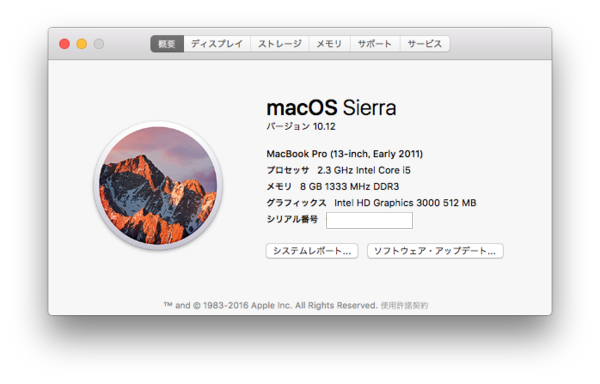
http://www.apple.com/jp/macos/sierra/
元は、Snowleopard(OS X 10.6)だったので、OS Xを6世代アップデートして使い続けています。
HWのスペック簡単に変わりませんが、メモリを8GBにしたり、SSDへ変更したり、チョコチョコ手を入れていますけど。
そろそろ、MaccBookかMacBookAirのように薄いMacが欲しいけど、Macを買うお金があったら、冬に向けて、スノーボードのウェアとか板を新調したいかも。。。。
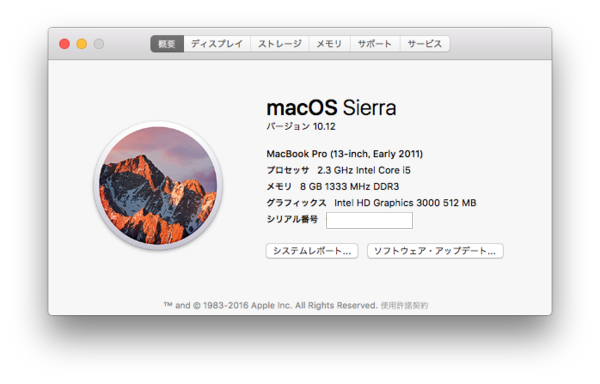
http://www.apple.com/jp/macos/sierra/
元は、Snowleopard(OS X 10.6)だったので、OS Xを6世代アップデートして使い続けています。
HWのスペック簡単に変わりませんが、メモリを8GBにしたり、SSDへ変更したり、チョコチョコ手を入れていますけど。
そろそろ、MaccBookかMacBookAirのように薄いMacが欲しいけど、Macを買うお金があったら、冬に向けて、スノーボードのウェアとか板を新調したいかも。。。。
SanDiskのSSDへ移行 [コンピュータ]
Windows 10 Anniversary Update 適用 [コンピュータ]
Windows 10 Anniversary Updateあててみました。
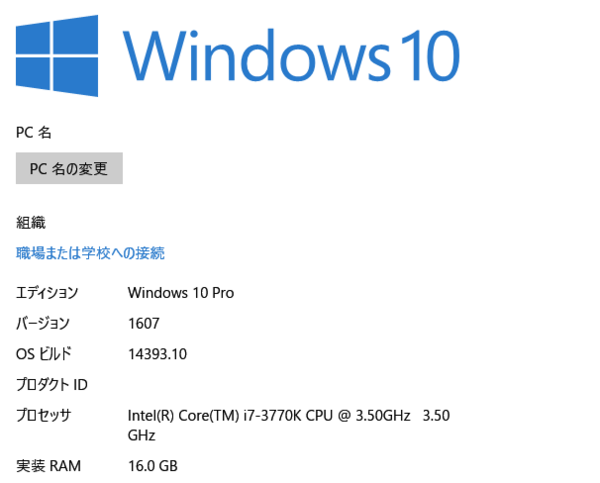
ビルド番号は14393
手段はいくつかあるようですが、下記webサイトの「Anniversary Update を入手する」から、
「Windows 10更新アシスタント」ツールをダウンロードして実施
https://support.microsoft.com/ja-jp/help/12387/windows-10-update-history
ダウンロードにちょっと時間がかかりましたが、無事update完了です。
ちょいちょいかわっていますが、自分が操作しているかぎり、不具合らしき現象も出ていないので、
他のPCもupdate。
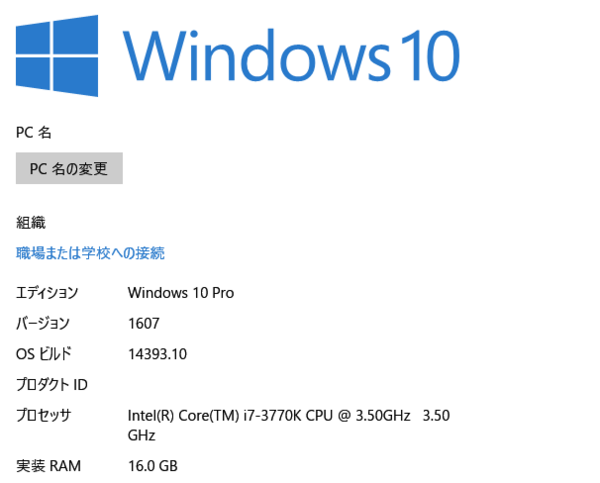
ビルド番号は14393
手段はいくつかあるようですが、下記webサイトの「Anniversary Update を入手する」から、
「Windows 10更新アシスタント」ツールをダウンロードして実施
https://support.microsoft.com/ja-jp/help/12387/windows-10-update-history
ダウンロードにちょっと時間がかかりましたが、無事update完了です。
ちょいちょいかわっていますが、自分が操作しているかぎり、不具合らしき現象も出ていないので、
他のPCもupdate。
ロボホン売れるかな [コンピュータ]
シャープの「モバイル型ロボット電話 ロボホン」が発売になりましたね。

私は、昨年のCEATEC JAPANで実物を間近でみていたので、サイズや動きなどはある程度想像はつくのですが、
半年以上経過して、一般販売になっているので、もっとチューニングというか、完成度が上がっていると思います。



ただし、価格が20万円を超えているので、そこまで出して欲しいかといわれると、
ちょっとないですね。。。
会社で何かの調査用で買ってもらえるなら、遊んでみたいですけど。

シャープ モバイル型ロボット電話 ロボホン SR-01M-W
- 出版社/メーカー: シャープ
- メディア: エレクトロニクス
私は、昨年のCEATEC JAPANで実物を間近でみていたので、サイズや動きなどはある程度想像はつくのですが、
半年以上経過して、一般販売になっているので、もっとチューニングというか、完成度が上がっていると思います。



ただし、価格が20万円を超えているので、そこまで出して欲しいかといわれると、
ちょっとないですね。。。
会社で何かの調査用で買ってもらえるなら、遊んでみたいですけど。
iPhoneSE到着 [コンピュータ]
先月末に注文したiPhoneSE到着しました。

自分用ではないのですが、新しい機種はなんかイイ。
simは、amazonでiijの音声のものを注文。
事務手数料が数百円で済むことと、通信など様子をみて問題なければ、タイミングをみて乗り換えようと思っています。

自分用ではないのですが、新しい機種はなんかイイ。
simは、amazonでiijの音声のものを注文。
事務手数料が数百円で済むことと、通信など様子をみて問題なければ、タイミングをみて乗り換えようと思っています。

IIJ IIJmio SIM 音声通話 パック みおふぉん IM-B043
- 出版社/メーカー: IIJ
- メディア: エレクトロニクス
Wordpressで「404 Not Found」が出たときは、「.htaccess」だけじゃなくて「httpd.conf」も見てみよう [コンピュータ]
連休後半は、メインPCのWin10でHyper-V動かして、Centos7を入れてwordpressで遊んでます。
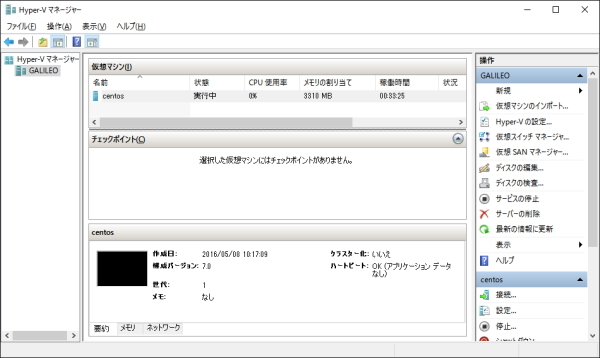
が、パーマリンク設定をデフォルト以外にすると、「404 Not Found」なんてつれない応答が返ってくるので、
ちょいハマり。。。
いちよう解決したので、メモを残しておきます。
webで「wordpress 404 Not Found」の検索すると、「.htaccess」の記述を見直す対応が多いのですが、
ざっと見た限り問題なし、
ちなみに自分の環境は、Centos7.0でApache、MariaDB
#最近は、ApacheじゃなくてNginxが流行りっぽい気がしますが、、、
問題の「404 Not Found」は、httpd.confの書き換えで回避。
変更したのは、
/etc/httpd/conf/httpd.conf 150行目付近 ★のところ
----------------------------------------------------------------------------
AllowOverride All ★None→Allへ変更
----------------------------------------------------------------------------
「.htaccess」が有効ではなかったっぽい。「.htaccess」の内容ではなく、有効・無効の確認が必要でした。
Apahceをリスタート
systemctl restart httpd
これで復帰できました。
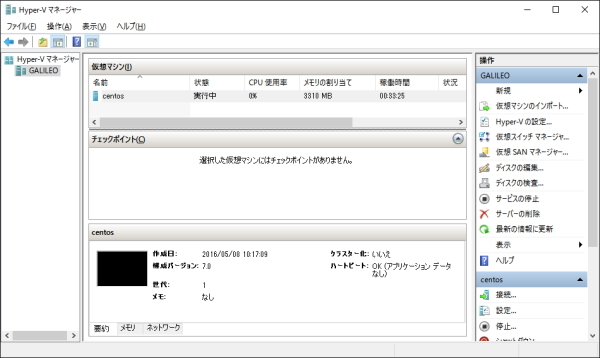
が、パーマリンク設定をデフォルト以外にすると、「404 Not Found」なんてつれない応答が返ってくるので、
ちょいハマり。。。
いちよう解決したので、メモを残しておきます。
webで「wordpress 404 Not Found」の検索すると、「.htaccess」の記述を見直す対応が多いのですが、
ざっと見た限り問題なし、
ちなみに自分の環境は、Centos7.0でApache、MariaDB
#最近は、ApacheじゃなくてNginxが流行りっぽい気がしますが、、、
問題の「404 Not Found」は、httpd.confの書き換えで回避。
変更したのは、
/etc/httpd/conf/httpd.conf 150行目付近 ★のところ
----------------------------------------------------------------------------
AllowOverride All ★None→Allへ変更
----------------------------------------------------------------------------
「.htaccess」が有効ではなかったっぽい。「.htaccess」の内容ではなく、有効・無効の確認が必要でした。
Apahceをリスタート
systemctl restart httpd
これで復帰できました。
MacBook Pro をSSDへ [コンピュータ]
MacBook Pro (13-inch, Early 2011) のおっそいので、
手持ちのSSDへ乗せ換えました。

ひっくり返して、裏側から開けます。


HDDを取り外して、

SSDへ乗せ換えます。SSDのほうが元のHDDより薄かったので、スペーサを付けました。

あとはOSを入れるのですが、起動ディスクからうまくいかなかったので、ネットからインストール。
Lionになってしまったのですが、その後、El Capitanへアップグレード。
Trimが無効になっていたので、
ターミナルから
sudo trimforce enable
と打ち込んで、ログイン時のパスワードを入力後、確認の「y」を何度か入力して待っていると、勝手に再起動してTrimが有効になります。
HDDと比べてすっごく起動時間が短く快適です。


手持ちのSSDへ乗せ換えました。
ひっくり返して、裏側から開けます。
HDDを取り外して、
SSDへ乗せ換えます。SSDのほうが元のHDDより薄かったので、スペーサを付けました。
あとはOSを入れるのですが、起動ディスクからうまくいかなかったので、ネットからインストール。
Lionになってしまったのですが、その後、El Capitanへアップグレード。
Trimが無効になっていたので、
ターミナルから
sudo trimforce enable
と打ち込んで、ログイン時のパスワードを入力後、確認の「y」を何度か入力して待っていると、勝手に再起動してTrimが有効になります。
HDDと比べてすっごく起動時間が短く快適です。

サンディスク 480GB SanDisk Extreme Pro SSD 2.5インチ SATA 6Gb/s SDSSDXPS-480G-G25
- 出版社/メーカー: サンディスク
- メディア: Personal Computers

Crucial CT250MX200SSD1 (2.5インチ 250GB / SATA 6Gbps / 7mm / 9.5mmアダプタ付属)並行輸入
- 出版社/メーカー: Crucial
- メディア: エレクトロニクス